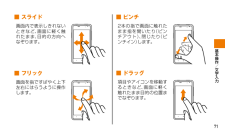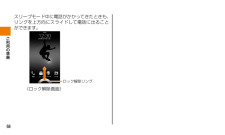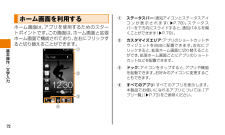Q&A
取扱説明書・マニュアル (文書検索対応分のみ)
"スライド"1 件の検索結果
"スライド"50 - 60 件目を表示
全般
質問者が納得Playストアの設定内「通知」の項目にチェックは入っていますか?
入っていなければ、チェックを入れてみて下さい。
4762日前view107
44安全上のご注意PINコード について■■PINコード第三者によるau ICカードの無断使用を防ぐために、電源を入れるたびにPINコードの入力を必要にすることができます。また、PINコードの入力要否を設定する場合にも入力が必要となります。PINコードは3回連続で間違えるとコードがロックされます。ロックされた場合は、PINロック解除コードを利用して解除できます。•お買い上げ時のPINコードは「1234」、入力要否は「入力不要」に設定されていますが、ステータスバーを下方向にスライドする→[設定]→[セキュリティ]→[au ICカードロックを設定]→[USIMカードをロック]と操作してチェックを付けると、PINコードの入力が必要になります。また、「PINの変更」をタップすると、お客さまの必要に応じてPINコードを4~8桁のお好きな番号に変更できます。■■PINロック解除コードPINコードがロックされた場合に入力することでロックを解除できます。•PINロック解除コードは、au ICカードが取り付けられていたプラスティックカード裏面に印字されている8桁の番号で、お買い上げ時にはすでに決められています。•PINロック解...
63ご利用の準備microSDメモリカードを取り付ける1 電池フタを取り外し(▶P.59)、外部接続端子カバーを開く2 microSDメモリカードの金属端子面を下にして、カチッと音がするまでまっすぐにゆっくり差し込む3 電池フタを取り付け(▶P.57)、外部接続端子カバーを閉じる(▶P.56)memo ◎microSDメモリカードには、表裏/前後の区別があります。無理に入れようとすると取り外せなくなったり、破損するおそれがあります。microSDメモリカードを取り外すmicroSDメモリカードを取り外す前に、メモリカードのマウントを解除してください。1 ステータスバーを下方向にスライドする→[設定]→[ストレージ]→[SDカードのマウント解除]2 電池フタを取り外し(▶P.59)、外部接続端子カバーを開く
71基本操作/文字入力■ ■スライド画面内で表示しきれないときなど、画面に軽く触れたまま、目的の方向へなぞります。■ ■フリック画面を指ですばやく上下左右にはらうように操作します。■ ■ピンチ2本の指で画面に触れたまま指を開いたり(ピンチアウト)、閉じたり(ピンチイン)します。■ ■ドラッグ項目やアイコンを移動するときなど、画面に軽く触れたまま目的の位置までなぞります。
73基本操作/文字入力アプリを起動する1 ホーム画面で[ ]2 利用するアプリのアイコンをタップ左右にスライドすると、前後のページを表示できます。memo ◎利用するアプリのアイコンをタップしてそれぞれの機能を使用すると、機能によっては通信料が発生する場合があります。 ◎ アプリ利用中に、 をタッ プするとホーム画面に戻ります。■■アプリ一覧アイコン名 概要3LM Security 本製品を盗難・紛失された場合に、本製品を遠隔操作でロックできます。au ID 設定 au IDの設定を行います。アイコン名 概要au Market auがおすすめするAndroidアプリをインストールできます。au Wi-Fi接続ツールau Wi-Fi SPOTの利用可能なスポットで簡単にWi-Fi®を利用できます。また、「かんたん接続」搭載の無線LANアクセスポイントと簡単にWi-Fi®設定できます。auお客さま サポートauケータイの契約内容や月々の利用状況などを簡単に確認できるアプリです。auかんたん設定 auかんたん設定は、auの便利な機能やサービスをご利用いただくための設定をサポートする設定アプリです。auサービ...
68ご利用の準備スリープモード中に電話がかかってきたときも、リングを上方向にスライドして電話に出ることができます。ロック解除リング《ロック解除画面》
67ご利用の準備電源を切る1 ロック解除画面が表示されているときはロックを解除する2 を長押しする携帯電話オプション画面が表示されます。3 [電源OFF]memo ◎携帯電話オプション画面で[再起動]→[再起動]と操作すると、すべてのアプリを終了して本製品を再起動することができます。再起動すると、保存していないデータは消去されますのでご注意ください。スリープモード について一定時間操作しなかったときは、電池残量を節約するために自動的に画面の表示が消えます。また、操作中に を押してもスリープモードになります。■■スリープモードを解除するを押すと画面を表示できます。ロック解除画面が表示されたときは、ロック解除リングを上方向にスライドすると、ロックが解除されます。
72基本操作/文字入力ホーム画面を利用するホーム画面は、アプリを使用するためのスタートポイントです。この画面は、ホーム画面と拡張ホーム画面で構成されており、左右にフリックすると切り替えることができます。①②③④①ステータスバー:通知アイコンとステータスアイコンが表示されます( ▶P.78)。ステータスバーを下方向にスライドすると、通知パネルを開くことができます(▶P.79)。②カスタマイズエリア:アプリのショートカットやウィジェットを自由に配置できます。左右にフリックすると、拡張ホーム画面に切り替えることができ、拡張ホーム画面ごとにアプリのショートカットなどを配置できます。③ドック:アイコンをタップすると、アプリや機能を起動できます。お好みのアイコンに変更することもできます。④すべてのアプリ:すべてのアプリを表示します。本製品でお使いになれるアプリについては、「アプリ一覧」(▶P.73) をご参照ください。
79基本操作/文字入力通知パネルについてステータスバーに通知アイコンが表示されたときは、ステータスバーを下方向にスライドすると通知パネルを開くことができます。①②③④① 通知消去:通知を消去します。ただし、通知内容によっては消去できない場合があります。②設 定:設定メニューが表示されます(▶P.126)。③ お知らせエリア:通知によっては、タップするとその通知に関連する情報が表示されます。④閉じるバー:上方向にスライドするか、 をタップすると通知パネルを閉じることができます。通知ランプについて本製品の充電状態や、未確認の不在着信、新着メールなどの情報は、通知ランプの点灯/点滅で確認できます。通知ランプ 状態点灯(緑)電池パック充電完了点灯(赤)電池パック充電中点滅(赤)電池パック残量少(要充電)点滅(緑)未確認の通知あり
97電話電話を受ける着信があると画面にメッセージが表示され、応答するか、拒否するかを選択することができます。1 着信中に[電話に出る]スリープモード中の着信に応答する場合は、「電話に出る」をロック解除画面のリング内にドラッグするか、リングを上方向にスライドします。2 通話→[通話を終了]memo ◎着信を拒否するには「拒否」をタップします。スリープモード中の着信を拒否する場合は、「拒否」をロック解除画面のリング内にドラッグします。 ◎着信音を一時的に消す に は 、 または を押します。ディスプレイを下向きにしても着信音を消すことができます。かかってきた電話に出なかった場合は ◎ ステータスバーに「 」 が表示されます。自分の電話番号 を確認する ▶ステータスバーを下方向にスライドする→[設定]→[バージョン情報]→[電話ID]→「電話番号」を確認します。
31ご利用の準備microSDメモリカード を取り付ける/取り外す本製品には、microSDメモリカードやmicroSDHCメモリカードを取り付けることができます。■■取扱上のご注意•microSDメモリカードのデータにアクセスしているときに、microSDメモリカードや電池パックを取り外したり、電源を切ったり衝撃を与えたりしないでください。データが壊れるおそれがあります。•当社基準において動作確認したmicroSDメモリカードは、次の通りになります(2012年4月現在)。その他のmicroSDメモリカードの動作確認につきましては、各microSDメモリカード発売元へお問い合わせくださいますよう、お願いいたします。<microSDHCメモリカード>発売元8GB16GB32GBADATA ―○ーKINGMAX ―○ーKingston ○○○PQI ー○ーPRETEC ○ーーSamsung ○○ーSanDisk ○○○Silicon Power ー○ー東芝 ー○ーTranscend ○○○○:動作確認済み ー:未確認または未発売※本製品では2012年4月現在販売されているmicroSDメモリカードで動作確認を行...
- 1